win官网更新win10系统教程
- 分类:Win10 教程 回答于: 2022年11月01日 16:21:00
如果最近你想在windows官网更新你的win10系统但是不知道怎么操作,下面让我们一起来看一下吧。
工具/原料:
系统版本:win10系统
品牌型号:华硕N56XI323VZ-SL
方法/步骤:
借助官方微软win10更新工具更新系统:
1.首先我们需要在浏览器中搜索并进入https://www.microsoft.com/zh-cn/software-download/windows10,然后我们点击立即更新。

2.等待下载好win10更新助手,然后点击运行。

3.在安装完成后,我们可以看到最新版的系统,然后点击立即更新。

4.等待下载系统。

5.等待重启win10更新(这个过程中电脑将重启几次),重启完成后系统就安装完成了。
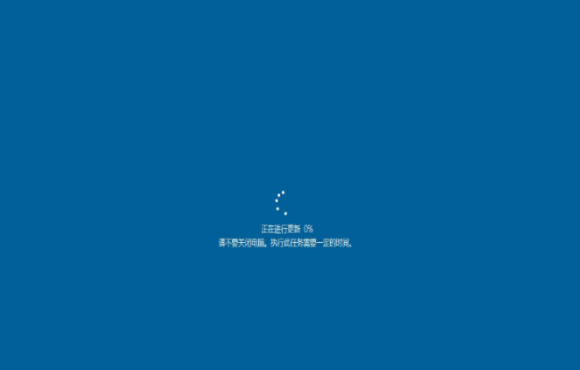
总结:
以上就是小编的分享,希望对你有所帮助,感谢您看到这里。
 有用
26
有用
26

分享


转载请注明:文章转载自 www.xiaobaixitong.com
本文固定连接:www.xiaobaixitong.com
 小白系统
小白系统
小白帮助
如果该页面中上述提供的方法无法解决问题,您可以通过使用微信扫描左侧二维码加群让客服免费帮助你解决。备注:人工客服仅限正常工作时间(周一至周六:9:00~12:00 2:00~6:00)

长按或点击右侧按钮复制链接,去粘贴给好友吧~


http://127.0.0.1:5500/content.htmlhttp://127.0.0.1:5500/content.htmlhttp://127.0.0.1:5500/content.htmlhttp://127.0.0.1:5500/content.htmlhttp://127.0.0.1:5500/content.htmlhttp://127.0.0.1:5500/content.htmlhttp://127.0.0.1:5500/content.htmlhttp://127.0.0.1:5500/content.htmlhttp://127.0.0.1:5500/content.html
取消
复制成功
win10激活码最新永久神Key_win10安装密钥激活码大全(亲测有效)
 1000
10002022/11/04
windows10怎么激活_激活win10系统的方法
 1000
10002022/11/03
3款Win10 KMS激活工具,激活任何版本的Windows或Microsoft Office
 1000
10002022/11/03
热门搜索
2022年最新win10秘钥/永久激活码大全
 1000
10002022/11/02
win10专业版和win10家庭版有什么区别
 1000
10002022/11/02
手把手教你从零重装Win10系统(win10官方安装教程)
 1000
10002022/11/01
win10激活码大全
 1000
10002022/10/22
Windows10系统ISO镜像怎么从微软官网下载 两种win10镜像下载方法
 1000
10002022/10/21
win10开机密码取消的具体方法
 1000
10002022/10/19
联想笔记本重装系统win10的方法步骤
 1000
10002022/06/09
上一篇:怎么给笔记本电脑重装系统win10专业版
下一篇:微软win10下载
猜您喜欢
- win10系统更新缺少重要的安全和质量修..2022/11/27
- win10安装教程u盘安装步骤2022/06/18
- win10教育版win10专业版的区别详解..2021/05/23
- 惠普小欧290-010ccn如何重装系统win10..2023/05/05
- 小编教你uefi安装win102018/02/26
- 如何在系统win10查看显卡型号配置..2021/10/09
相关推荐
- win10操作教程2017/10/10
- Windows10电脑关机后自动重启如何取消..2020/08/15
- win10升级后蓝屏重启怎么解决..2022/04/17
- 详解电脑如何更新win10系统2021/08/22
- 笔记本电脑怎么升级win10系统版本的教..2022/03/27
- 开始菜单和cortana无法工作,小编教你W..2018/06/05
文章已经到底了,点击返回首页继续浏览新内容。

















